Instalasi Cacti di Debian
Konfigurasi Cacti sebagai monitoring
- Pengertian Cacti
Cacti adalah salah satu software yang digunakan untuk keperluan monitoring yang banyak digunakan saat ini. Cacti menyimpan semua data/informasi yang diperlukan untuk membuat grafik dan mengumpulkannya dengan database MySQL. Untuk menjalankan cacti diperlukan software pendukung seperti MySQL, PHP, RRDTool, net-snmp, dan sebuah webserver yang support PHP aeperti Apache atau IIS.
- Peralatan yang dibutuhkan :
1. Perangkat PC
2. Software/ Aplikasi VirtualBox versi 6.0
3. DVD Debian versi 9.4.0 tiga buah, dengan Binary 1, Binary 2, dan Binary 3
2. Software/ Aplikasi VirtualBox versi 6.0
3. DVD Debian versi 9.4.0 tiga buah, dengan Binary 1, Binary 2, dan Binary 3
- Langkah Konfigurasi :
Cara membuat mesin virtual :
- Langkah pertama yang dilakukan yaitu membuka virtualbox
- Klik icon New
- Berikan nama untuk mesin virtualbox , pilih Linux unruk type SO nya , dan pilih Debian(64 bit) untuk versinya. Kemudian klik Next
- Atur RAM yang akan digunakan. Kemudian klik Next
- Untuk harddisknya , saya menggunakan VHD Debian 9.4 cacti, maka pilih Use an existing virtual hard disk file
- Setting network atau pengaturan dengan cara klik setting, pada adapter 1 pilih Bridged adapter
- Kemudian pada adapter 2 pilih Host-only Adapter
2. Login ke sistem Ketik perintah " nano /etc/network/interfaces " 
3. Ketikkan script berikut(note : Jika konfigurasi secara offline maka IP di PC digunakan untuk Gateway di Debian, dan IP di Debian digunakan untuk Gateway di PC)
4. Simpan dan keluar dengan cara klik " ctrl+x " tekan "y" dan enter
5. Ketikkan perintah " nano /etc/resolv.conf "
6. Masukkan script berikut
7. Ketikkan perintah " /etc/init.d/networking restart " untuk merestart
8. Masukkan Binary 1, dengan cara klik pada DVD 1
9. Lalu ketik perintah " apt-cdrom add" jika sudah selesai ketik perintah " apt-get update "
10. Masukkan Binary 2, dengan cara klik pada DVD 2
11. Lalu ketik perintah " apt-cdrom add" jika sudah selesai ketik perintah " apt-get update "
12. Masukkan Binary 3, dengan cara klik pada DVD 3
13. Lalu ketik perintah " apt-cdrom add" jika sudah selesai ketik perintah " apt-get update "
Selanjutnya kita akan menginstall cacti dengan cara berikut :
1. Ketik perintah "apt-get update" dan tunggu sampai proses selesai
2. Ketik perintah "apt-get install cacti" dan tunggu juga sampai proses selesai
3. Saat penginstalan, kita pilih Y untuk melanjutkan penginstalan

4. Kita diminta untuk memasukkan binary 1, maka masukkan binary 1 dengan cara klik Devices lalu klik Optical Drives dan pilih Binary 1 kemudian tekan enter
5. Kita diminta untuk memasukkan binary 2, maka masukkan binary 2 dengan cara klik Devices lalu klik Optical Drives dan pilih Binary 2 kemudian tekan enter
6. Kita diminta untuk memasukkan binary 3, maka masukkan binary 3 dengan cara klik Devices lalu klik Optical Drives dan pilih Binary 3 kemudian tekan enter
7. Jika muncul jendela seperti berikut Kita pilih Yes dan enter
8. Masukkan "root" untuk password cacti
9. Masukkan "root" lagi untuk konfirmasi passwordnya
Dan kita tunggu prosesnya sampai selesai
- Masuk ke Browser
Lalu kita masuk ke browser dengan cara ketik " ip address/cacti" (192.168.11.187/cacti)
Setelah itu akan muncul jendela untuk kita login, untuk User Name masukkan "admin" dan untuk password masukkan "root" dan klik login


1. Kita pilih create devices for network
2. Lalu kita pilih menu "add" pada bagian pojok kanan atas
5. Pada downed device detection pilih "ping"
7. Klik "create" pada pojok kanan bawah, setelah itu klik "save" pada pojok kanan bawah
8. Kemudian kita pilih "graph" pajak bagian kiri atas
9. Lalu kita pilih Icon berikut yang berada di pojok kanan atas untuk melihat grafiknya
10. Nah seperti ini tampilan Cacti yang sudah jadi
Sekian tutorial dari saya, semoga bermanfaat :)



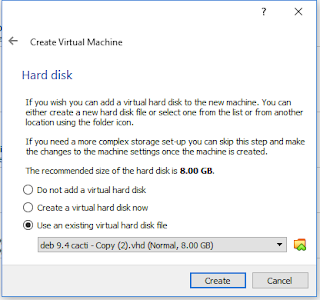





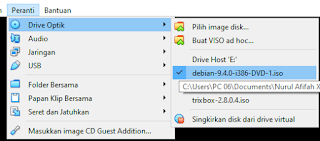

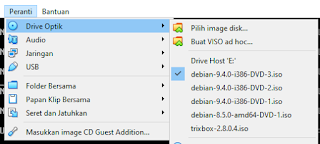












Tidak ada komentar:
Posting Komentar